Verschwommene Instagram-Reels sind für viele Benutzer ein häufiges Problem. Dies kann frustrierend sein, wenn Sie besondere Anstrengungen unternommen haben, um ansprechende Videos für Ihren Feed zu erstellen. Während die Störung häufig bei der App selbst liegt, gibt es mögliche Lösungen, um sicherzustellen, dass Ihre Videos eine klare Auflösung haben.

In diesem Artikel erfahren Sie, wie Sie hochwertige Instagram-Reels hochladen.
Verwenden Sie das richtige Gerät für Ihre Rollen
Ein verschwommenes Reel entsteht häufig aufgrund von Problemen mit der Instagram-App. Allerdings kann die Verwendung eines älteren Geräts auch zu einer deutlich schlechteren Videoqualität führen. Dies gilt insbesondere dann, wenn die Auflösung Ihres Telefons für die von Instagram empfohlene Videoqualität zu niedrig ist.
Hier sind ein paar Tipps, die Sie vor dem Hochladen beachten sollten:
- Verwenden Sie ein Gerät, das eine Auflösung von mindestens 1080 p HD unterstützt.
- Verzichten Sie darauf, Ihr Video während der Aufnahme zu bearbeiten oder hineinzuzoomen. Dies wirkt sich negativ auf die gesamte Videoqualität beim Hochladen auf Instagram aus.
- Erwägen Sie die Verwendung einiger kostenloser Videobearbeitungstools wie CapCut. Ein Videobearbeitungstool bereinigt die Videoqualität und maskiert einige Probleme wie Helligkeits- oder Sättigungsprobleme.
Server- und Verbindungsprobleme, die sich auf Reels auswirken
Probleme mit Instagram Reels können bestehen bleiben, selbst wenn ein neueres Gerät mit hervorragender Videoqualität verwendet wird. Manchmal liegt es an der Internetverbindung oder wiederum an der App selbst.
- Überprüfen Sie unbedingt Ihre Internetverbindung. Es könnte die Qualität Ihrer Rolle erheblich beeinträchtigen, wenn sie nicht stark genug ist. Wenn Sie in einem Gebiet mit einer besonders schwachen Verbindung aufnehmen, speichern Sie Ihr Video, um es später hochzuladen, sobald Sie eine bessere Internetverbindung haben.
- Möglicherweise liegt ein Ausfall des Instagram-Servers vor. Bei Social-Media-Plattformen kann es aufgrund von Serverproblemen gelegentlich zu Störungen kommen. Bestimmte Elemente können möglicherweise nicht geladen werden, Nachrichten werden nicht gesendet und Rollen werden unscharf. Wenn das der Fall ist, fragen Sie einen Freund, ob er das gleiche Problem hat. Hier gibt es keine bestimmte Lösung. Das Beste, was Sie tun können, ist abzuwarten, bis Instagram das Problem behebt. Speichern Sie die Rolle unbedingt zur späteren Verwendung in Ihrer Galerie.
Update für die beste Rollenqualität
Anwendungen wie Instagram fügen ständig neue Funktionen hinzu. Sobald eine alte Version veraltet ist, können einige Funktionen an Qualität verlieren. Deshalb ist es am besten, immer nach Updates zu suchen, wenn diese verfügbar sind.
So aktualisieren Sie die Instagram-App, wenn Sie ein Android-Gerät verwenden:
startmenü windows 10 kann nicht angeklickt werden
- Suchen Sie die „Google Play“-Anwendung Ihres Android-Telefons und tippen Sie darauf.
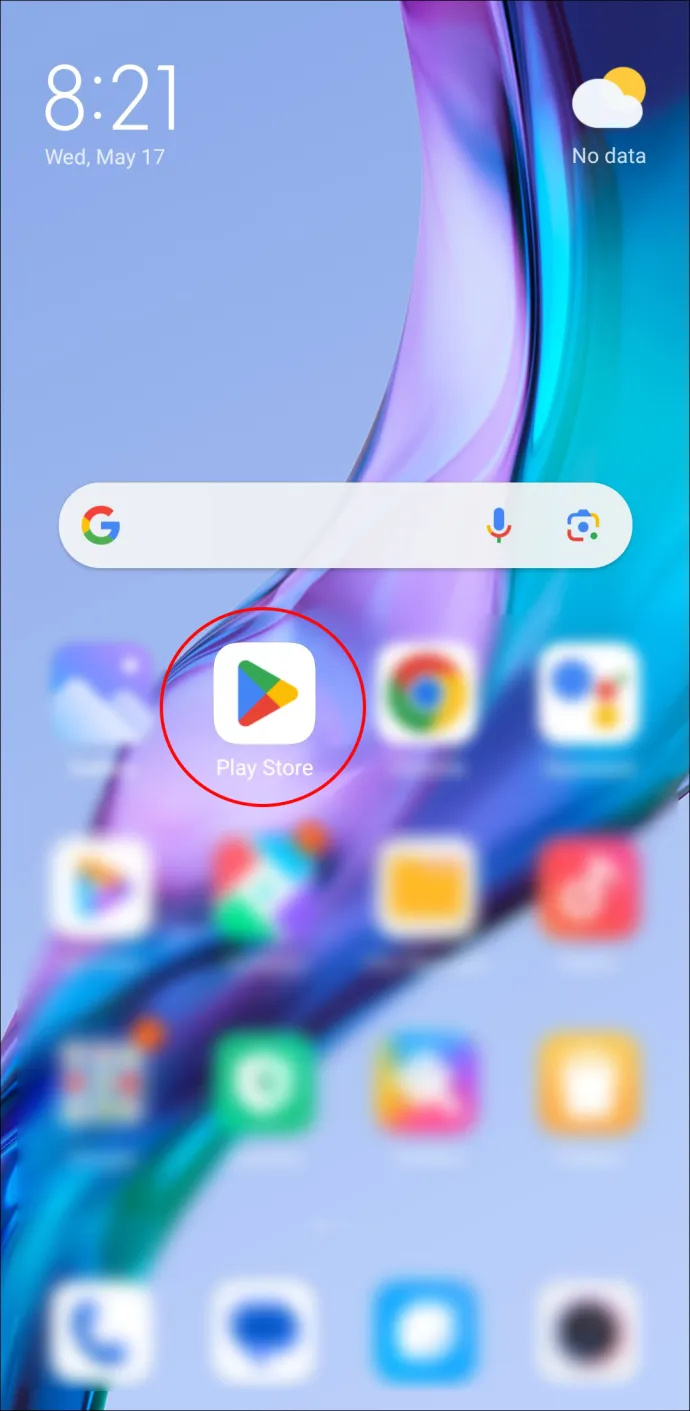
- Geben Sie „Instagram“ in die Suchleiste ein und wählen Sie dann das Suchsymbol aus.
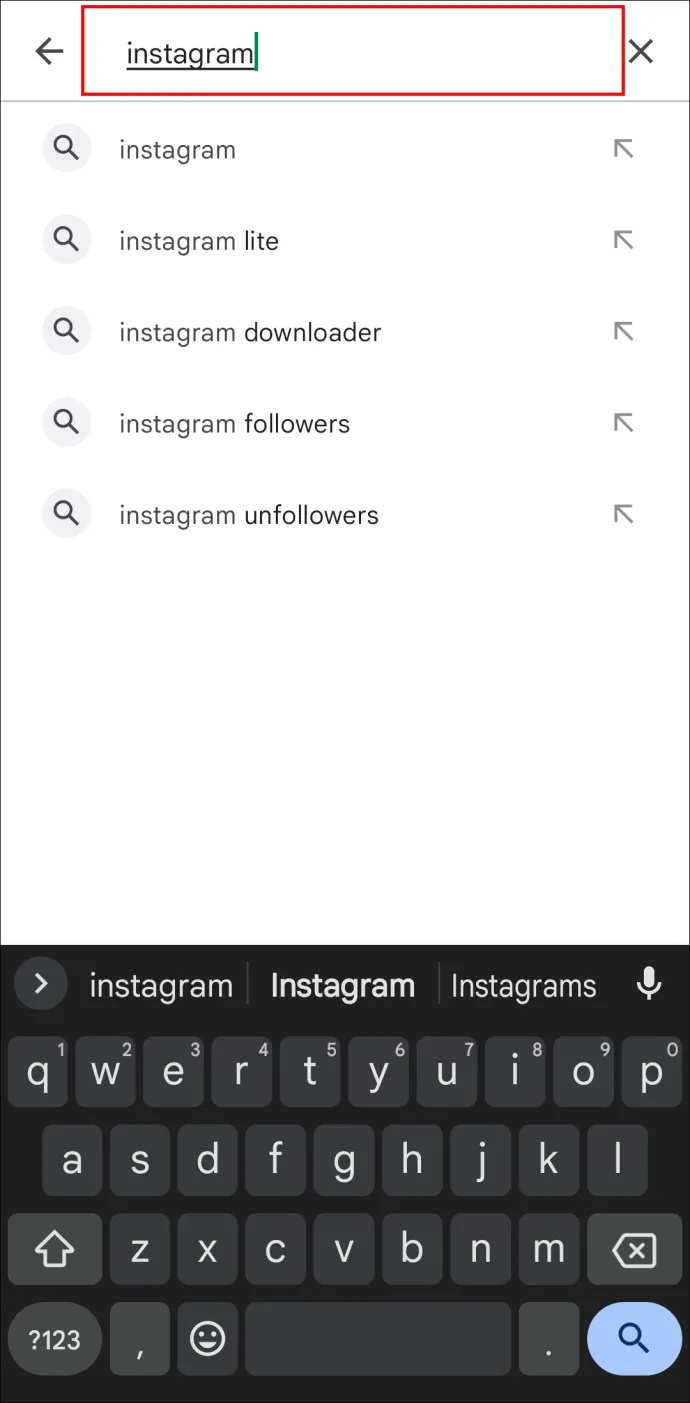
- Tippen Sie auf die App, sobald sie angezeigt wird. Wenn ein Update aussteht, können Sie auf die Schaltfläche „Update“ tippen, um es zu starten.
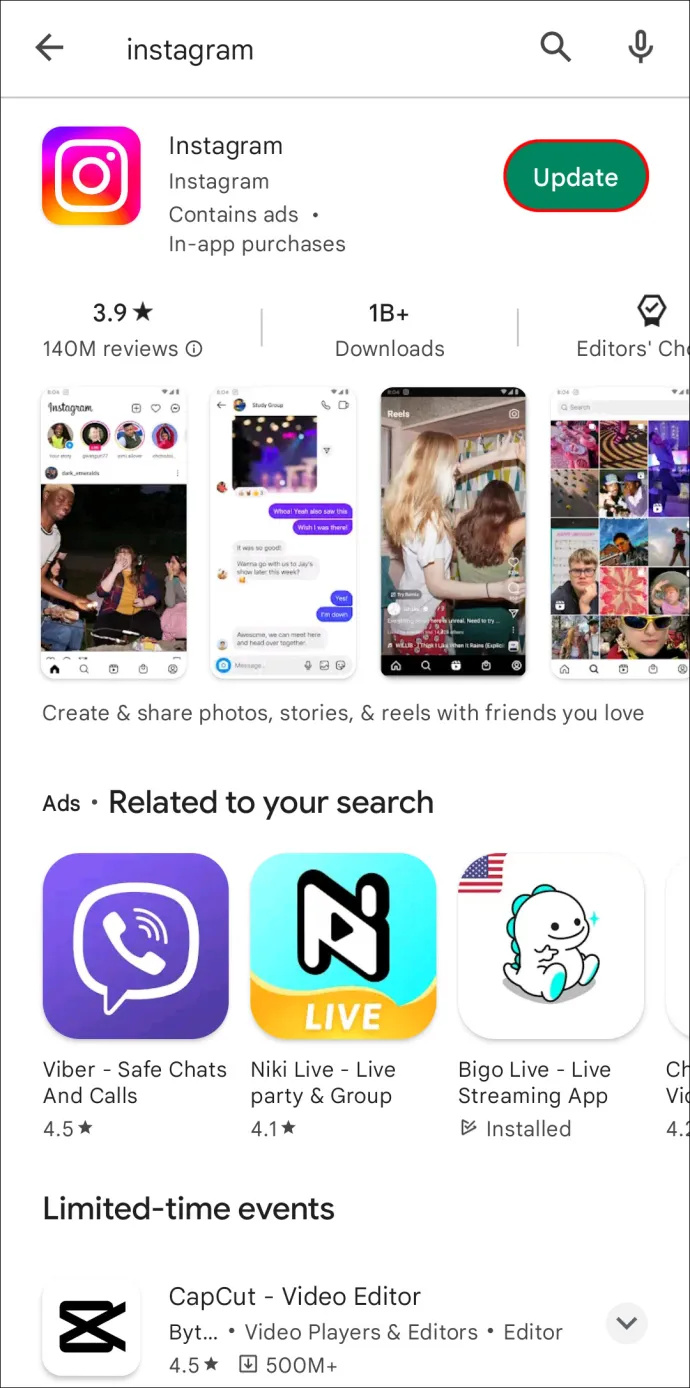
So aktualisieren Sie die Instagram-App, wenn Sie ein iOS-Gerät verwenden:
- Suchen Sie in der App-Bibliothek auf dem Gerät nach „App Store“ und tippen Sie darauf.
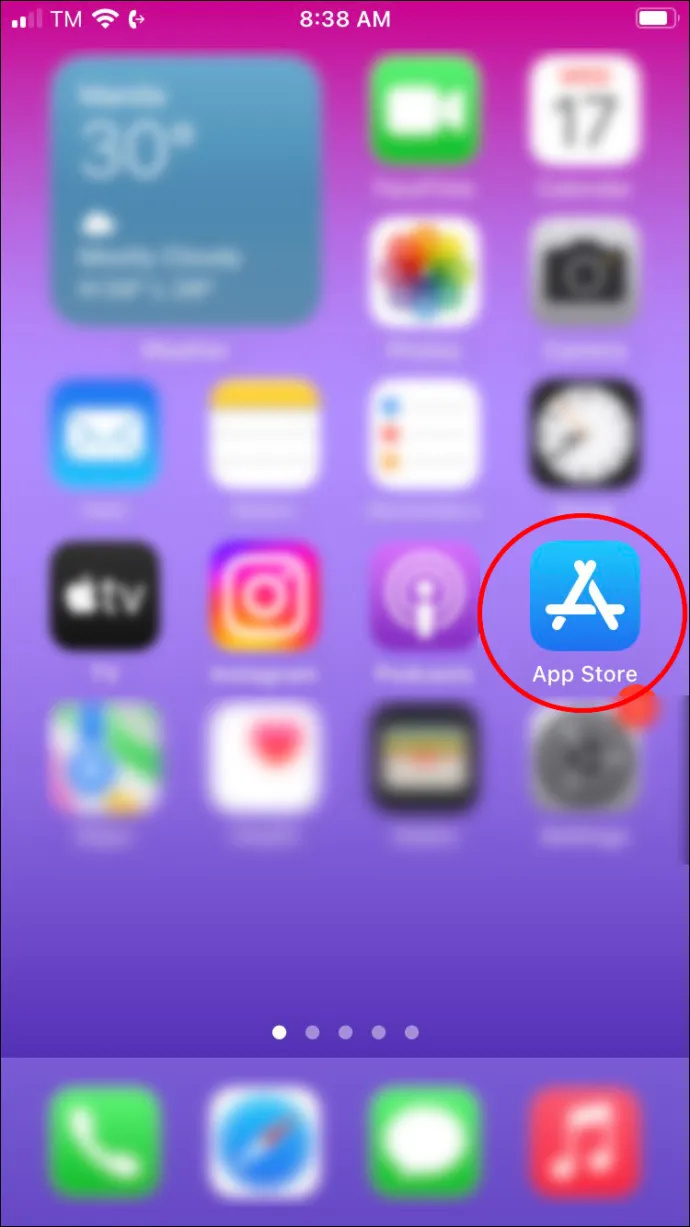
- Wählen Sie die Suchleistenoption unten auf der Benutzeroberfläche Ihres Geräts aus.
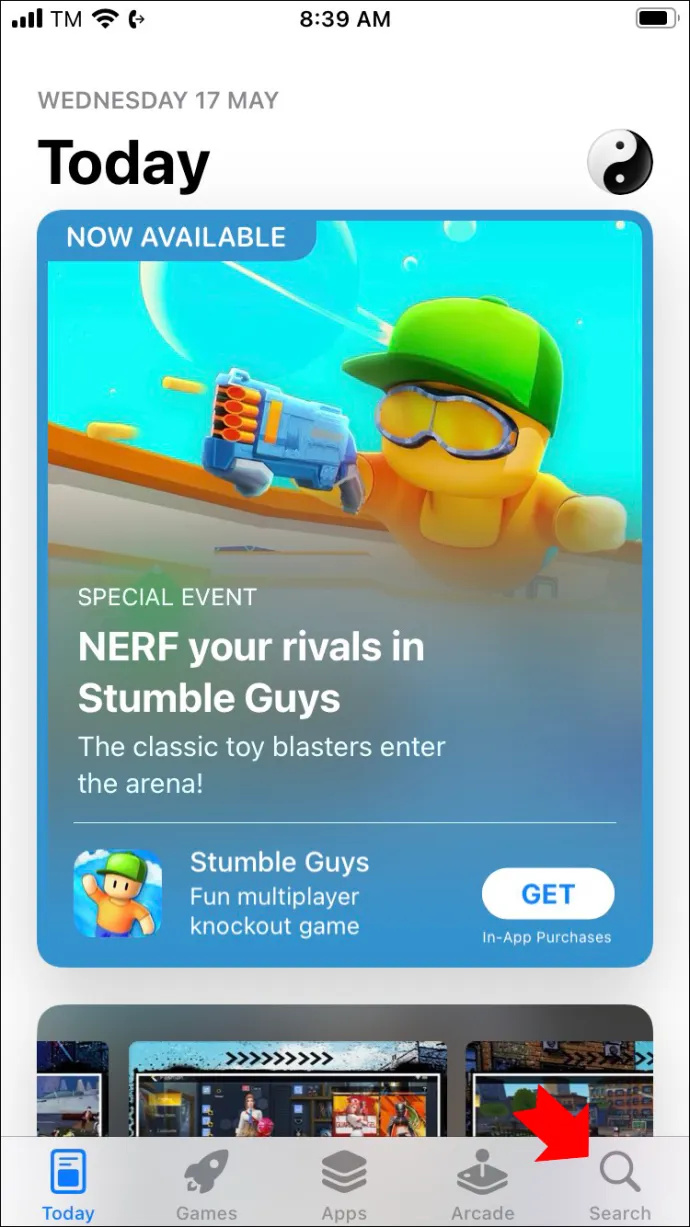
- Geben Sie „Instagram“ ein und wählen Sie das Symbol „Suchen“.
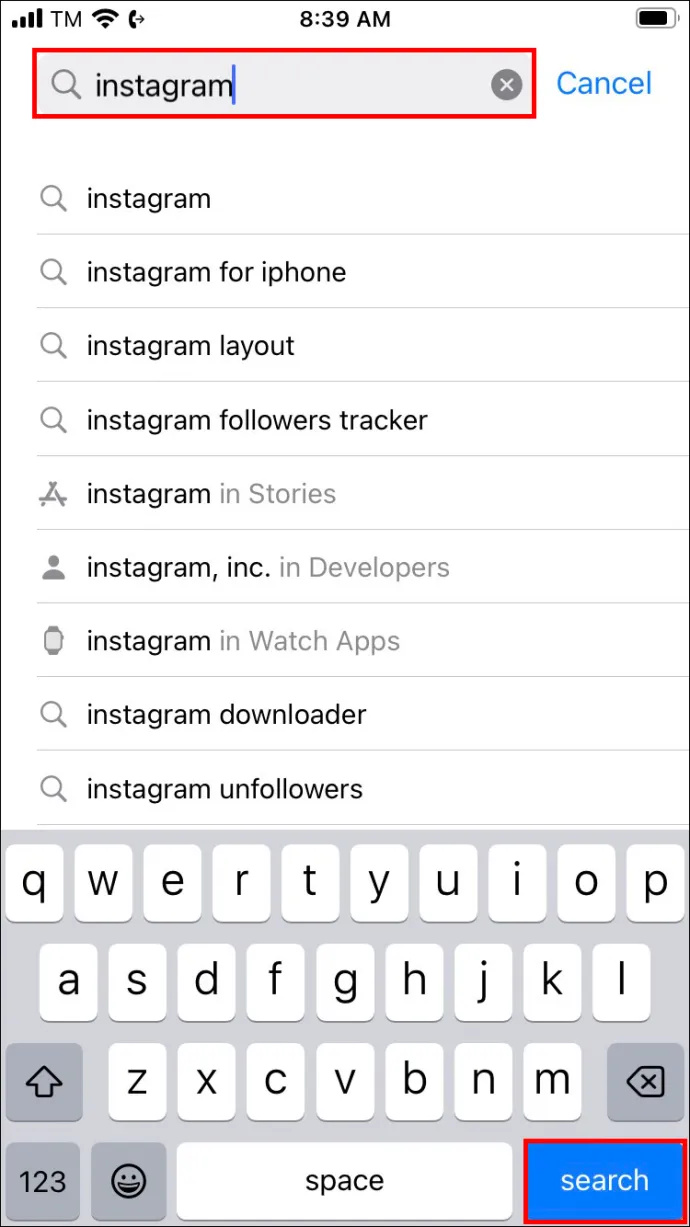
- Wählen Sie die Instagram-Anwendung aus und tippen Sie auf die Schaltfläche „Aktualisieren“, sofern diese verfügbar ist.
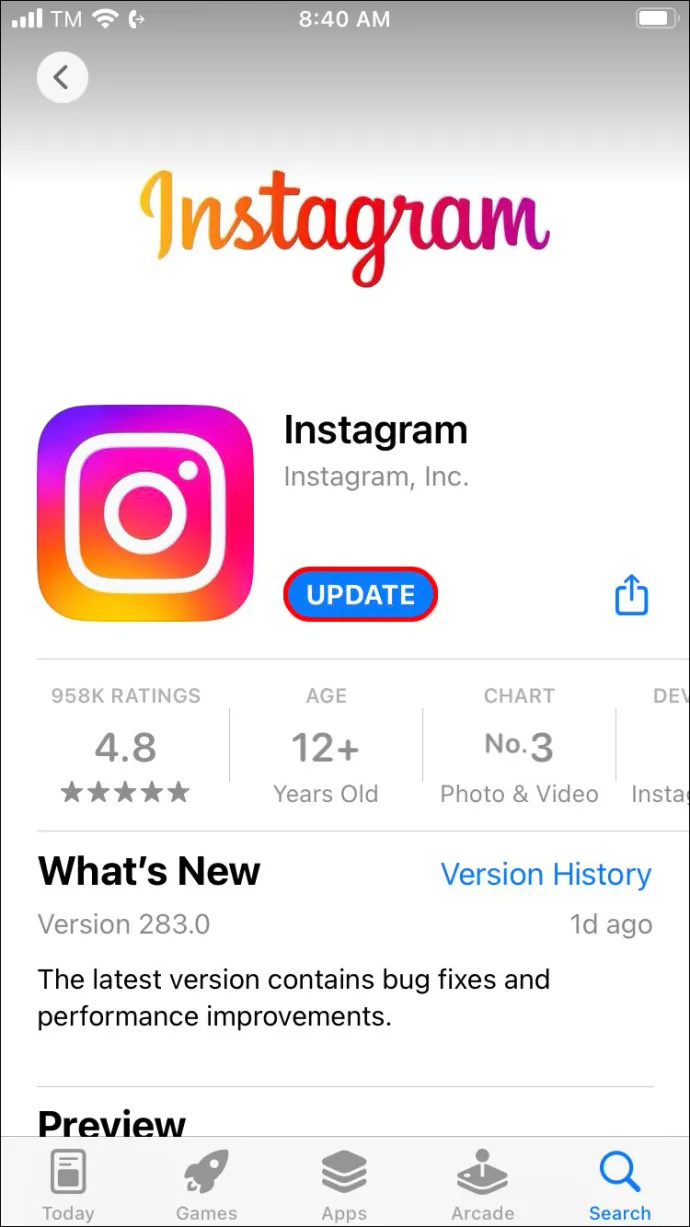
Erstellen Sie die besten Instagram-Reels für Ihren Feed
Durch die Lösung des Problems der verschwommenen und minderwertigen Instagram-Reels können Sie selbstbewusster posten. Einminütige Reel-Posts sind besonders nützlich, wenn Sie ein Instagram-Geschäftskonto haben. Besitzer nutzen sie, um das neueste Produkt in limitierter Auflage vorzustellen oder ein einfaches Tutorial zu erstellen. Andere können Reels auf ihren persönlichen Konten posten, um ihre schönsten Erinnerungen festzuhalten.
Hier sind die grundlegenden Schritte zum Erstellen eines Reels für Ihren Feed:
- Tippen Sie auf das „Plus“-Symbol. Sie finden dieses Symbol oben rechts auf Ihrer Profilseite.
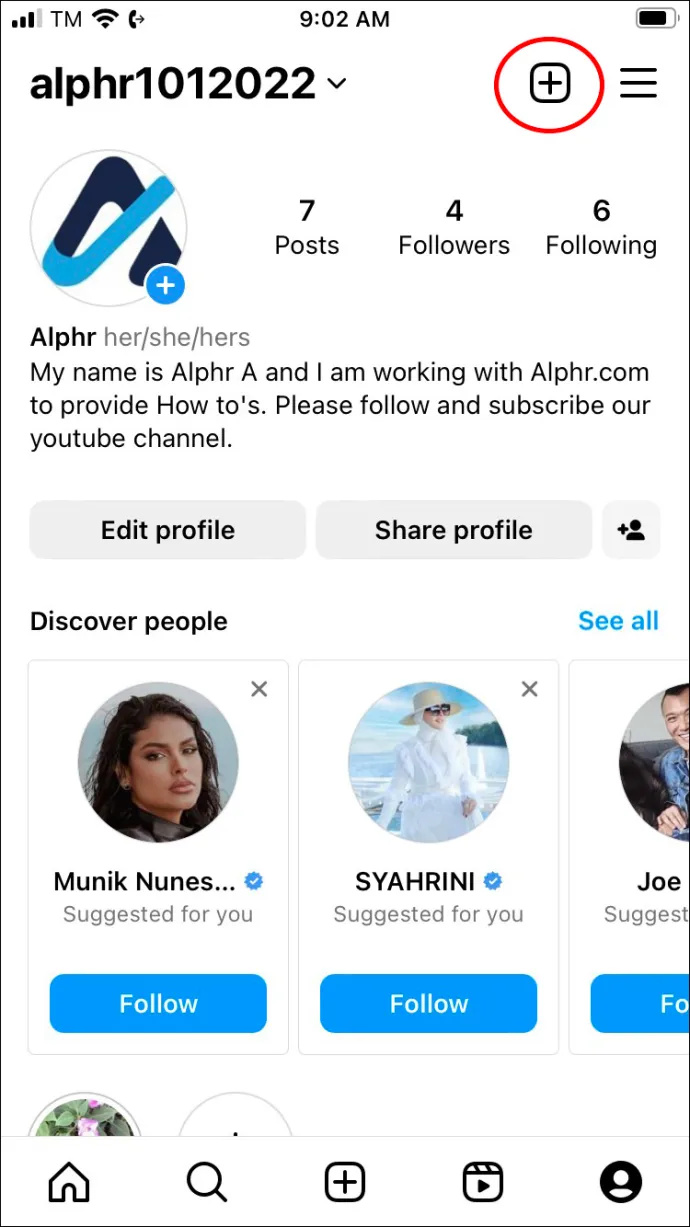
- Wählen Sie das Symbol „Reel“. Dadurch wird Ihre Kamera geöffnet.
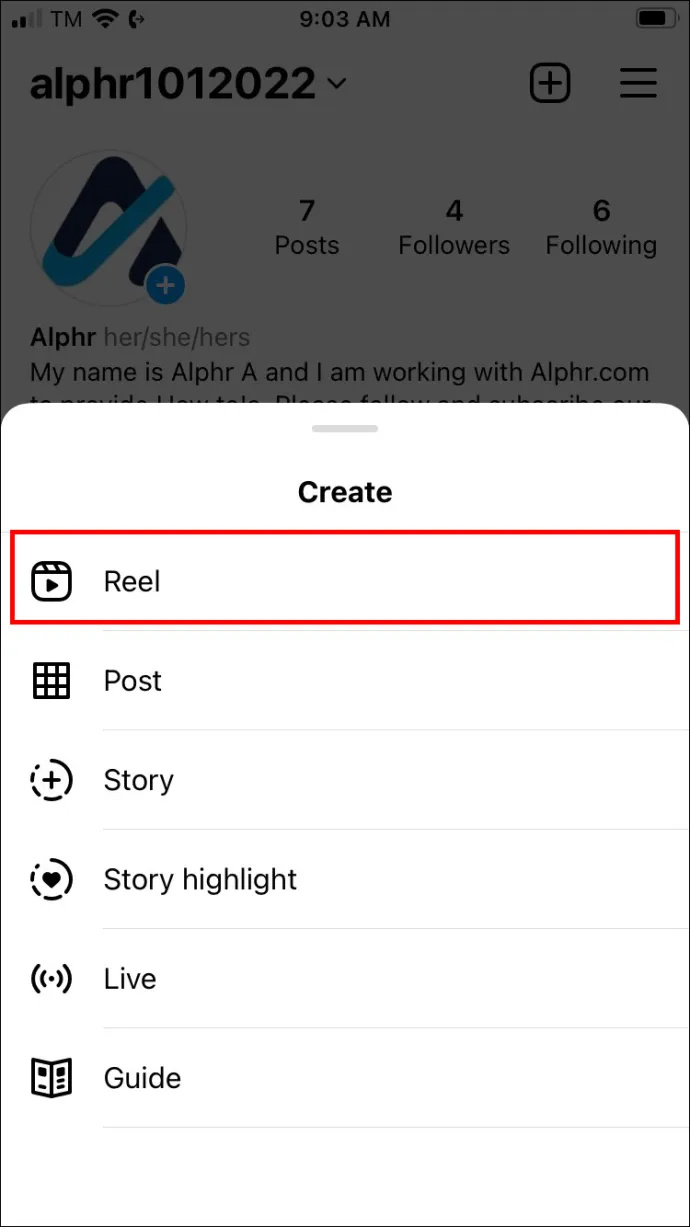
- Wählen Sie die Option „Länge“. Dies wird Ihnen helfen, die richtige Länge für Ihr Video-Reel einzustellen.
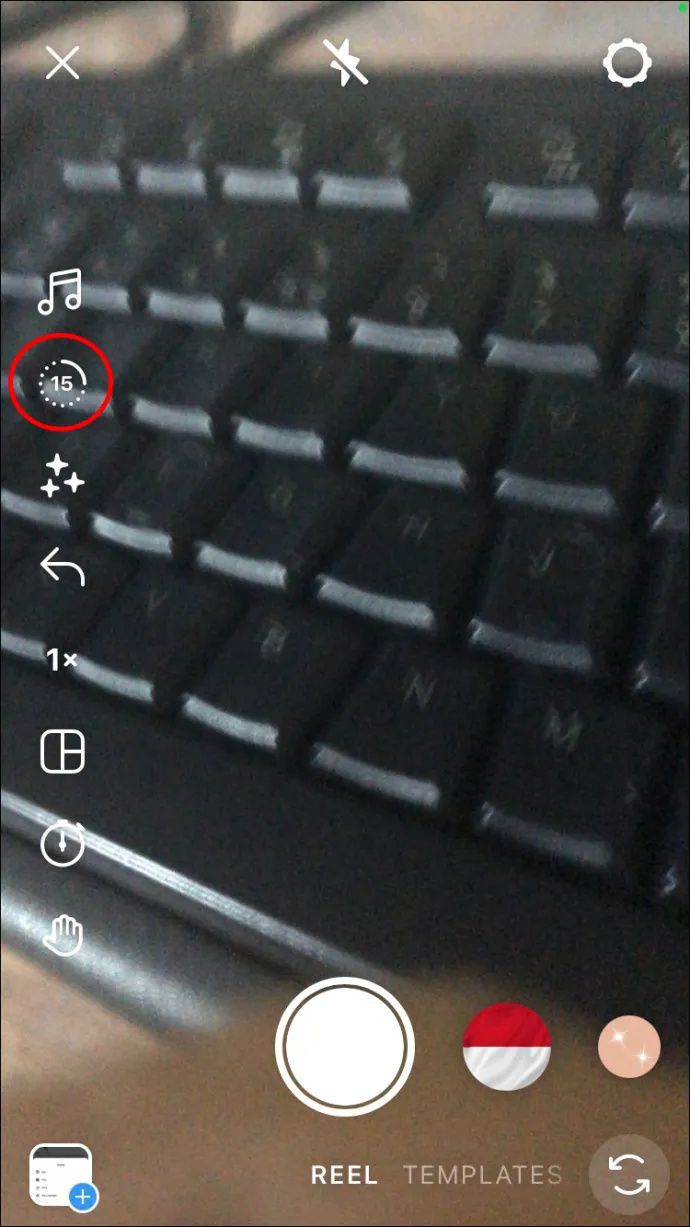
- Tippen Sie auf die Option „Timer“, um sie einzurichten und für die Aufnahme vorzubereiten.
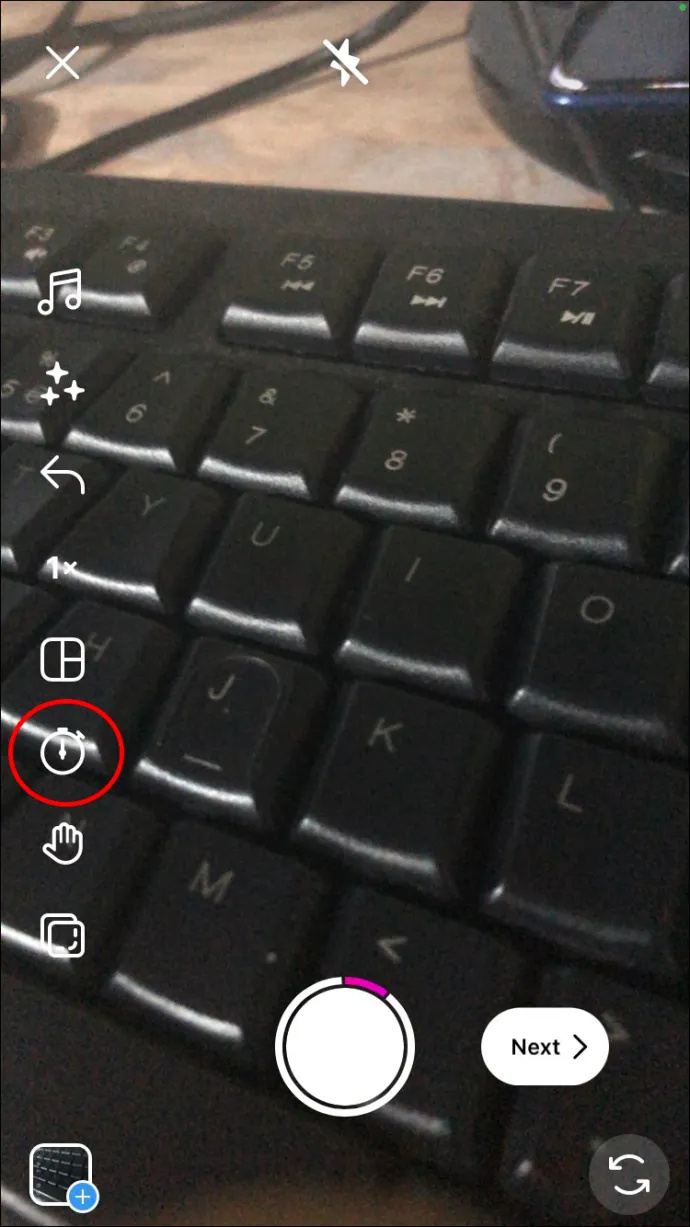
- Beginnen Sie die Aufnahme, indem Sie die mittlere Kreistaste gedrückt halten.
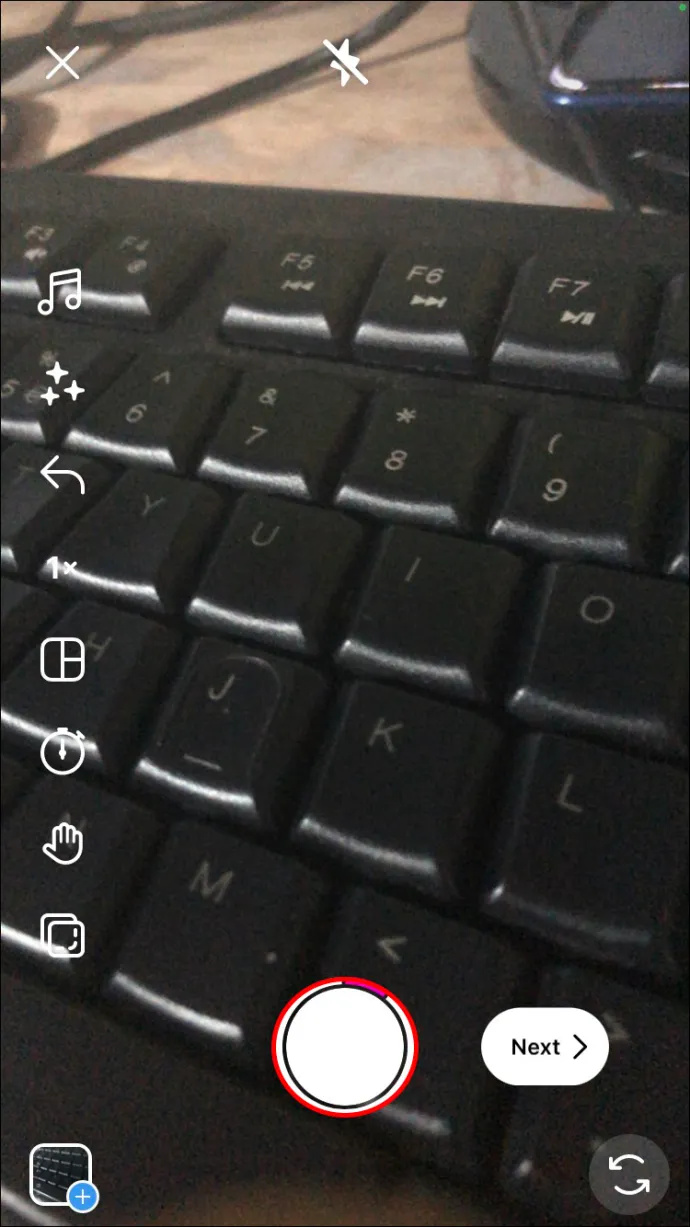
- Nachdem Sie das Reel bearbeitet haben, wählen Sie die Option „Teilen“, um es auf der Plattform zu veröffentlichen.
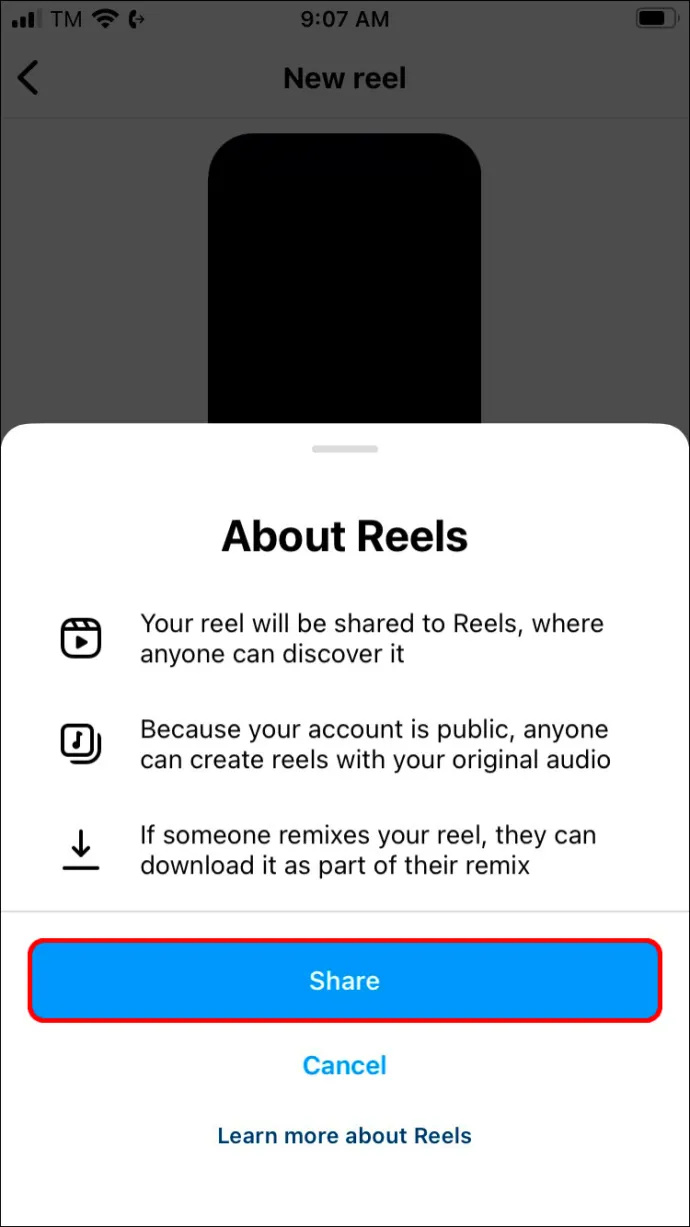
Möglicherweise haben Sie bereits ein aufgezeichnetes Reel auf Ihrem Gerät, das Sie für später gespeichert haben. Laden Sie es einfach hoch, indem Sie auf das quadratische „Hochladen“-Symbol in der unteren Symbolleiste tippen.
Der beste Weg, Ihre Rollen zu bearbeiten
Bevor Sie Ihr Reel hochladen, finden Sie hier einige Tricks, um das Engagement zu verbessern:
- Fügen Sie Ihrem Reel Text oder Aufkleber hinzu, indem Sie vor der Veröffentlichung die verfügbaren Symbole auswählen. Dies ist eine Gelegenheit, Ihrem Reel eine zusätzliche Beschriftung für den Kontext und als Zugabe einen Farbtupfer hinzuzufügen.
- Verwenden Sie Musik in Ihrem Reel. Nachdem Sie auf das Musiknotensymbol getippt haben, suchen Sie in der Suchleiste nach einem Lied. Wählen Sie einen der verfügbaren Songs aus, um einen davon auf der Walze abzuspielen. Die Plattform wird ständig aktualisiert, sodass Sie regelmäßig Zugriff auf neue Musik haben.
- Passen Sie die Geschwindigkeit und das Layout an. Durch Auswahl des Geschwindigkeitssymbols des Reels können Sie es beschleunigen oder verlangsamen. Dies ist eine großartige Option, wenn Sie dem Betrachter zusätzliche Inhalte zeigen oder andere Abschnitte hervorheben möchten. Mithilfe von Layouts können Benutzer dem gesamten Frame weitere Aufnahmen hinzufügen.
Verwenden Sie unbedingt die oben genannten Bearbeitungselemente, da diese das Reel für Ihre Zuschauer ansprechender und unterhaltsamer machen.
Wenn Ihnen die Bearbeitungsoptionen von Instagram nicht gefallen, können Sie jederzeit eine separate Videobearbeitungs-App oder -Software verwenden. Sie sollten jedoch vermeiden, Reels von anderen Websites mit Wasserzeichen hochzuladen oder das Reel mit zu viel Text zu überdecken, da dies die Einbindung Ihres Publikums beeinträchtigen kann.
So werden Sie Ihre Rolle los
Wenn Sie entscheiden, dass Sie mit Ihrem Reel nicht zufrieden sind, können Sie es auf Instagram wie alle anderen Ihrer Beiträge oder Stories löschen.
- Starten Sie die Instagram-App und wählen Sie dann das Reels-Symbol aus. Sie finden dies ganz unten in der Symbolleiste der Benutzeroberfläche.
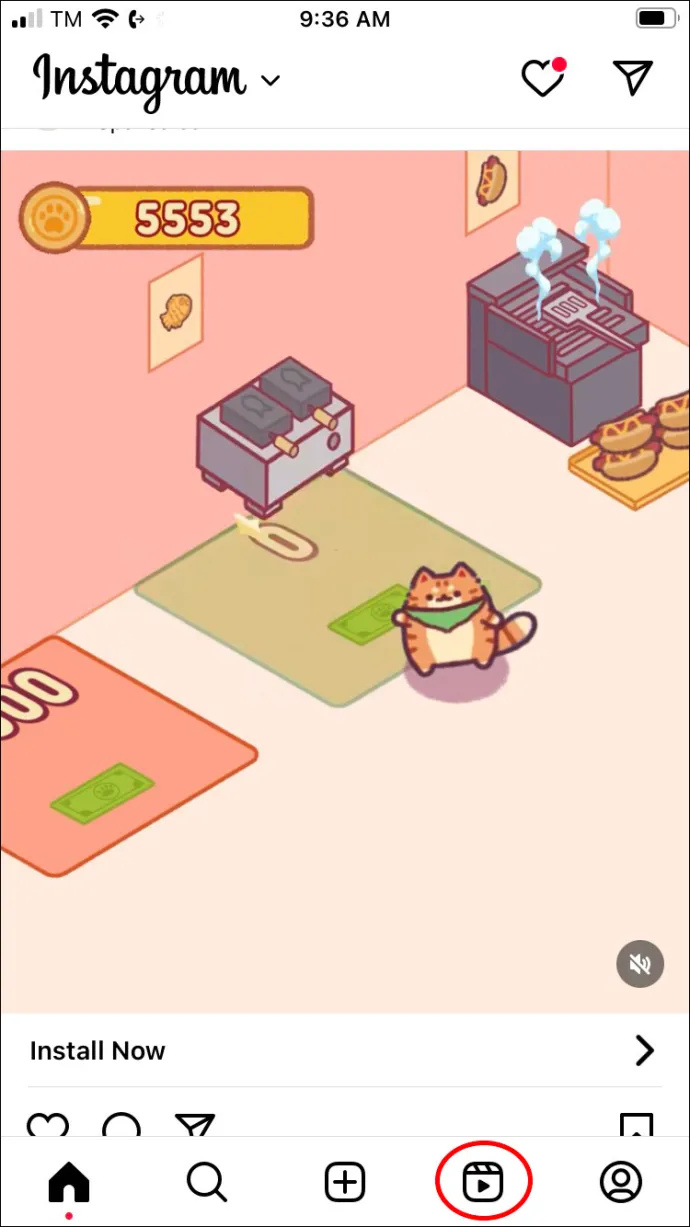
- Suchen Sie die Rolle, die Sie löschen möchten, und wählen Sie sie aus. Wählen Sie „Weitere Optionen“ und dann „Löschen“.
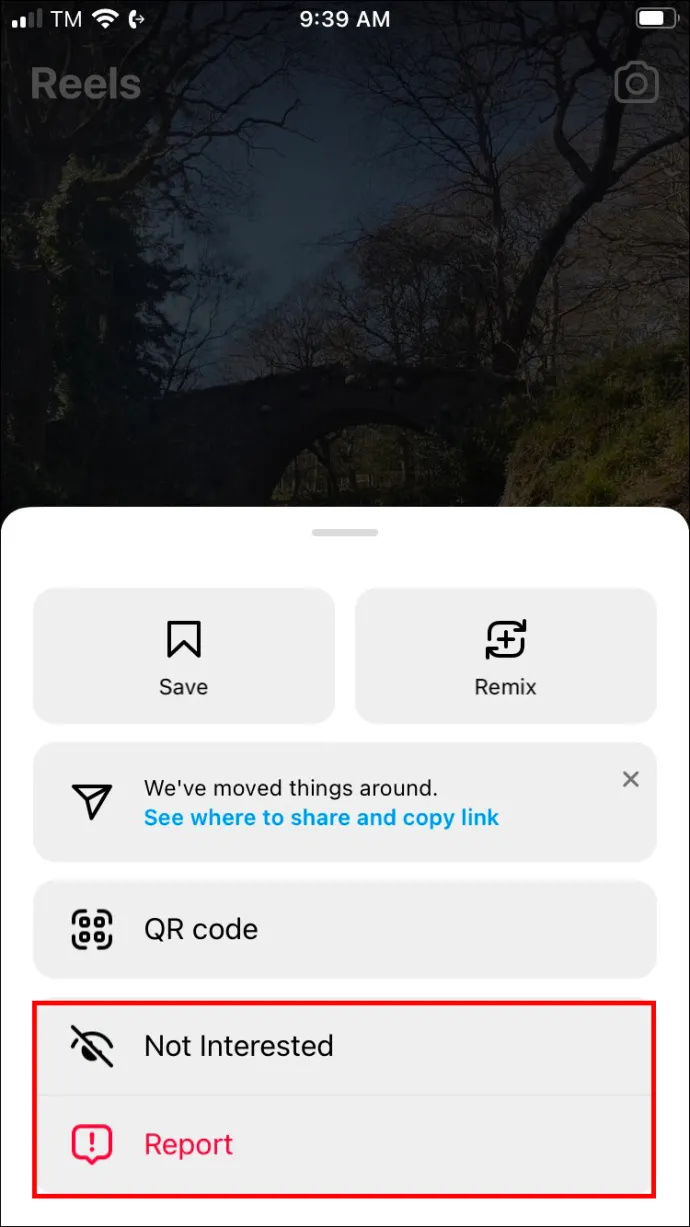
Nachdem Sie Ihr Reel gelöscht haben, können Sie die Instagram-Anwendung beenden und neu starten. Nachdem Sie die verfügbaren Rollen erneut überprüft haben, sollte es verschwunden sein.
FAQs
Wie kann ich Instagram Reels auf meinem Computer oder Laptop aufzeichnen und hochladen?
Derzeit unterstützt Instagram diese Option nicht auf Desktops, Computern oder Laptops. Sie können Reels nur mit einem Gerät wie einem Telefon auf die Instagram-Plattform hochladen.
Warum zeichnet mein Instagram-Reel nicht länger als eine Minute auf?
Das ist kein Fehler, sondern das Zeitlimit für Instagram Reels. Sie können nicht länger als eine Minute dauern.
Bringt mir die Erstellung von Instagram Reels mehr Follower?
Wie jede andere Posting-Option auf Instagram können Reels als Tools dienen, um das Engagement zu steigern und mehr Follower zu gewinnen. Das liegt daran, dass Ihr Reel-Inhalt möglicherweise viele Menschen interessiert, die mehr sehen möchten. Wenn Sie ein Unternehmen sind, können Sie hochwertige Reels verwenden, um den Menschen die Vorteile Ihres Produkts zu zeigen.
Werden Sie Experte für erstaunliche Instagram-Reels
Verschwommene Instagram-Reels können Menschen vom Posten abhalten. Sie können dieses Problem jedoch leicht beheben, indem Sie ein neueres Gerät verwenden. Speichern Sie Ihre aufgenommenen Videos in Ihrer Galerie und veröffentlichen Sie sie, sobald Sie eine stärkere Internetverbindung herstellen. In anderen Fällen handelt es sich nicht um ein Problem auf Ihrer Seite, sondern eher um ein Problem mit den Instagram-Servern. Am besten warten Sie ab, bevor Sie erneut versuchen, Reels zu veröffentlichen. Zusammen mit den richtigen Bearbeitungsfähigkeiten können Sie Reels nutzen, um Ihr Publikum auf neue Weise anzusprechen.
Fanden Sie es einfach, das verschwommene Reel-Problem auf Instagram zu beheben? War es einfach, Ihre Reels zu erstellen? Lassen Sie es uns im Kommentarbereich unten wissen.









